Lane Guidance (voie de prépositionnement)
Principes d'usage
L'éditeur WME permet d'ajouter sur un segment des Lane Guidances (voies de prépositionnement, ou voies d'aide au placement sur la chaussée). Sur l'application, elles apparaissent sur un bandeau sous forme de flèches multiples indiquant la voie à prendre. Il s'agit donc d'une information visuelle.

Les voies de prépositionnement sont utilisées lorsque les indications "classiques" (flèches blanches sur fond noir) sont insuffisantes et qu'il y a un risque d'erreur de positionnement sur la chaussée. Par exemple, lorsque la voie où l'on se place naturellement (en respectant le code de la route) risque de nous emmener vers une direction différente de celle souhaitée.

Les droits d'utilisation des Lanes sont liés au niveau de verrouillage des segments. Actuellement, en plus de cette limite, l'utilisation des Lanes est réservée aux éditeurs de niveau L4 ou plus. Cette limite pourra être modifiée sur décision des Champs.
| ATTENTION à ce que vous faites avec les voies de prépositionnement.
Si vous avez fait une erreur dans votre configuration de voies, notamment dans un échangeur complexe, à 110 ou 130 km/h, le conducteur risque d'hésiter, et peut avoir un comportement dangereux (du type changement de voie tardif, sortie d'autoroute en coupant les voies, etc...). C'est donc une fonctionnalité non-neutre pour la sécurité des conducteurs. |
Autoroutes et voies express

Celle-ci est caractérisée par la présence sur la chaussée d'une signalisation horizontale comportant des flèches directionnelles
et/ou par la présence de panneaux d'affectation de voies C24b, Da31c, Da31f.



- Une sortie simple ne nécessite pas de voie de prépositionnement. La sortie est indiquée nativement et explicitement par la flèche noire sur fond blanc.
- Une sortie complexe ou un split nécessitent des voies de prépositionnement. Généralement, le nombre de voies change ou, par exemple, les voies se séparent en 1+3, 2+2, 3+1 pour une 4 voies. Dans ce cas, il est utile d'indiquer sur quelle voie le conducteur doit se placer.
En ville
Généralement, sur une route à 2 voies (dans le même sens), se séparant en 1+1, les indications natives suffisent (serrez/tournez à droite ou à gauche).
Par contre, on utilisera des voies de prépositionnement lorsque le carrefour a été pensé par un "génie" et qu'il faut se positionner autrement que classiquement. Par exemple, où on doit se placer à gauche pour aller tout droit.
Autres cas
- Généralement, on ne configurera pas de voie de prépositionnement pour les tourne-à-gauche, la direction est indiquée nativement et explicitement par la flèche noire sur fond blanc (sur panneau) ou la flèche blanche au sol.
Pour toute incertitude, se rapprocher du responsable du secteur (SM, RM,CM).
Exemples
Configurer les voies de prépositionnement
- Cliquez sur le segment
- Sur le panneau de gauche, activez l'onglet Voies (accessible en zoom 4 ou plus)

- Cliquez le lien ""Ajouter guidage de voie" pour accéder à l'écran de configuration des voies. Ajoutez les informations seulement sur le nœud qui est connecté au segment suivant, même si le nombre de voies change en cours de segment


NB : les segments à double sens auront 2 groupes d'édition des éléments de guidage, un par sens de circulation. Prenez garde à ajouter les informations de guidage sur le sens correct.
- Indiquez le nombre de voies (attention, ce n'est pas obligatoirement le nombre de directions possibles)

- Assignez les directions possibles à chaque voie en cochant les cases

NB : il est préférable de s'aider de StreetView pour confirmer le nombre de voies et les directions possibles. - Si besoin, précisez le type de virage en cliquant sur les flèches et en choisissant une indication de voie. La flèche prend la couleur orange pour signaler qu'une autre indication que celle par défaut a été sélectionnée.


- Cliquez Appliquer puis Enregistrer
Intersections en H ou en #
Le problème
Avant l'implémentation heuristique, il n'était pas possible de configurer les voies sur les jonctions (les nœuds).
Par exemple, le segment auquel est connectée la jonction n'a que 2 directions possibles (tout droit ou à droite) et il manque la possibilité de tourner à gauche (alors que les voies existent bien) :

Ou un demi-tour manquant sur un carrefour en H :
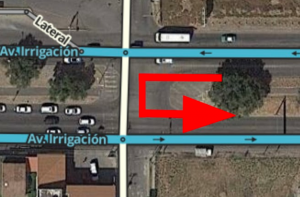
La solution
Pour configurer les voies pour ce type de carrefour, on doit modifier les voies de tous les segments impliqués pour obtenir l'affichage désiré.
Exemple : cette jonction a 6 voies (2 tournent à gauche, 3 vont tout droit, 1 tourne à droite), et le résultat final (sur le client) devrait être ainsi :

- Sélectionnez le premier segment et ajoutez toutes les voies possibles (5 tout droit, 1 à droite)


- Continuez pour configurer les voies du segment interne (2 tournent à gauche, 3 tout droit)


- Continuez pour configurer les voies du second segment interne (2 tournent à gauche, 2 tout droit)


Résultat : Une fois un itinéraire calculé à travers ce virage (virage à gauche ou virage à droite), le système heuristique parcourra toutes les voies et fusionnera en une seule instruction.
L'heuristique remplacera les 2 tout droit de gauche par les voies tournant à gauche du segment intérieur :

Note : le 3è segment de la jonction est très important, car l'heuristique doit avoir 3 segments avec les voies configurées pour que cela fonctionne (entrée tout droit → segment interne tout droit → sortie à gauche).
Limitations
Le système heuristique ne fonctionnera pas sur tous les types de carrefours !
Les jonctions doivent suivre les règles suivantes pour que cela fonctionne :
- L'heuristique ne fonctionnera que sur des carrefour en H ou en #
- Le segment d'entrée et le segment de sortie doivent être parallèles ???
- Les segments internes doivent être de longueur inférieure à 30m (actuellement)
- Les segments avec la direction tout droit doivent être en ligne droite (une petite marge est autorisée)
- Un tourne à gauche doit être à 90° (une petite marge est autorisée)
- Dans une jonction en # :
- Pour un demi-tour, les segments d'entrée et de sortie doivent être parallèles
Exemples de jonctions supportées ou non supportées
Voir
FAQ
Voir















